要关闭QQ的自动升级功能,可以按照以下步骤操作:
1. 打开QQ软件,点击左下角的“设置”图标。
2. 在弹出的设置菜单中,选择“基本设置”。
3. 在基本设置页面中,找到“自动升级”选项。
4. 点击“自动升级”旁边的开关,将其关闭。
5. 关闭后,QQ将不再自动升级。如果你希望手动更新,可以定期进入设置菜单中的“检查更新”来手动更新QQ。
需要注意的是,关闭自动升级后,你将无法获得QQ的最新功能和修复,因此建议在安全的前提下,定期手动检查更新。
如果你希望关闭QQ的自动更新,但保留旧版QQ,你可以按照以下步骤操作:
1. 下载旧版QQ安装包。
2. 在安装过程中,选择“自定义安装”。
3. 在自定义安装选项中,取消勾选“自动升级到最新版”。
4. 完成安装后,你可以使用旧版QQ,同时关闭自动升级功能。
这样,你就可以在保持旧版QQ的基础上,关闭自动升级功能了。
相关内容:
新版的QQ不好用,录屏的时候前面会有一点黑屏,然而旧版本QQ用了以后会自动升级。
今天教大家怎么关闭这个自动更新。
我们打开QQ左下角,这里边有很多的选项,我们点击这个设置的选项,打开以后,还有很多的列表。
QQ的很多设置都是在这里面进行设置的。我们选择这个基本设置,左边下面这个选项,有一个软件更新。我们选择这个选项点开以后,右边有一个有更新,自动帮我安装这一个选项。

默认的就是这个选项,就是我们这个QQ只要登录以后,会自动下载这个新版本的QQ。然后等我们下一次再开启QQ的时候,会自动升级。因为这一次是跨版本的更新,更新的时候会卸载旧版本的QQ,并不是覆盖升级的,也就导致我们QQ没有了聊天记录,也没有历史记录了。
我们选择下面这个选项,下面这个选项就是有更新的时候不自动安装,但是提醒。刚关闭,现在就已经提醒让升级了。
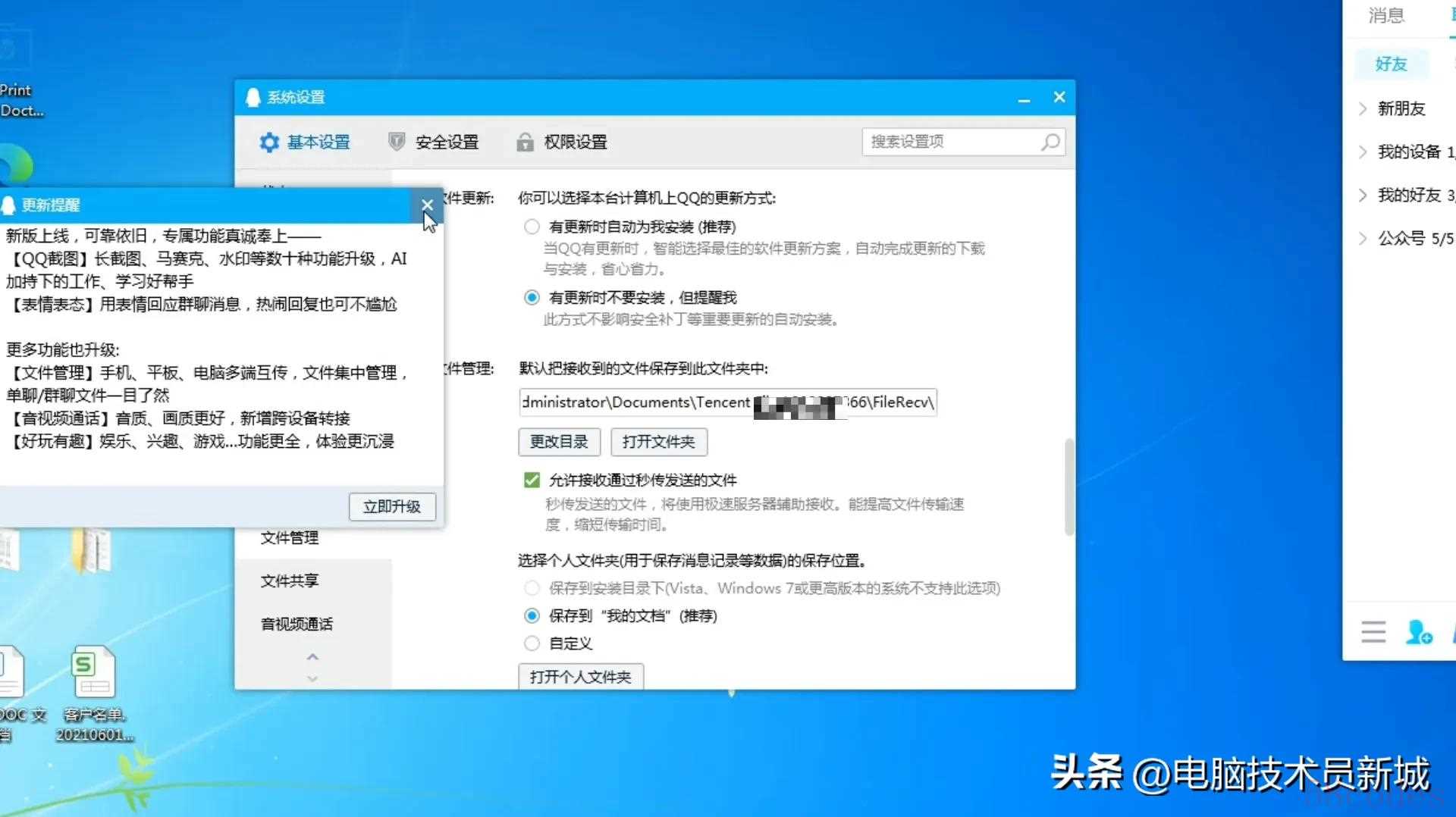
如果我点的再晚一点的话,可能QQ会自动帮我升级了,这一点是需要注意的。
如果我们装这个旧版本的QQ的话,需要第一时间登录上以后,把这个自动更新给关掉。然后如果不关掉的话,稍等几分钟就会把这个安装包给下载到我们电脑上。然后我们右下角就会提醒要重启安装。重启完QQ以后,我们旧版本的QQ就没有了。

 微信扫一扫打赏
微信扫一扫打赏
 支付宝扫一扫打赏
支付宝扫一扫打赏
